COM技术
- 09、COM技术
- 9.2.2 创建操作Word文档的项目
- 1、创建操作Word文档的项目
- 2、为了方便调试,将项目的出输文件设为当前路径,方法是在最上面的菜单栏中找到:项目,然后选择项目属性。
- 3、找到生成选项页,找到输出路径将其改为“.”。
- 4、添加Word对象的引用,方法是在上面的菜单栏中找到:项目-->添加引用。
- 5、在.NET标签页添加名为“Microsoft Word 16.0 Object Library”的Word对象互操作库。
- 6、在程序代码源文件中添加命名空间支持:
- 7、所有操作Word对象的COM方法调用代码必须处在异常处理代码块中。
- 8、检测旧的Word文档,如果存在即删除旧文档。
- 9.2.3 创建Word文档的小节
09、COM技术
9.2.2 创建操作Word文档的项目
1、创建操作Word文档的项目
这是一个控制台项目,项目名称为CCW。
2、为了方便调试,将项目的出输文件设为当前路径,方法是在最上面的菜单栏中找到:项目,然后选择项目属性。
3、找到生成选项页,找到输出路径将其改为“.”。
4、添加Word对象的引用,方法是在上面的菜单栏中找到:项目–>添加引用。
5、在.NET标签页添加名为“Microsoft Word 16.0 Object Library”的Word对象互操作库。
具体操作是选择COM-下拉找到 “Microsoft Word 16.0 Object Library”。
注意:书上是15.0,但是我们下载的这个VS2013里的是16.0
6、在程序代码源文件中添加命名空间支持:
using MsWord = Microsoft.Office.Interop.Word;
注意:书上的代码是错误的(也可能是印刷问题),Office的O没有大写,Office.Interop之间少了一个“.”。
7、所有操作Word对象的COM方法调用代码必须处在异常处理代码块中。
参照书,添加如下代码。但是显然看出,在MessageBox下有报错的红色的波浪线,因为此时上下文中没有MessageBox这个变量。
代码复制:
namespace CCW
{
class Program
{
static void Main(string[] args)
{
MsWord.Application oWordApplic; // 对oWordApplic的引用
MsWord.Document oDoc; //对oDoc的引用
try{}
catch (Exception e2)
{
MessageBox.Show(e2.Message);
}
}
}
}
解决方案:项目-添加引用-程序集-框架-找到“System.Windows.Forms“,勾选后,点击确定。
然后添加命名空间支持。
using System.Windows.Forms;
此时,报错成功解决。
8、检测旧的Word文档,如果存在即删除旧文档。
输入书上的第一行代码,发现Directory出现下划波浪红线。
此时,鼠标悬停在Directory上,右键单击-选择解析-using System.IO。
系统自动添加命名空间using System.IO。报错成功解决。
接着继续输入书上代码。此时需要注意的是,把doc改成docx,因为现在的Word文档是以docx结尾。
然后,我们进行一段测试,在该项目所处的目录下,添加一个Word文档,命名为content。
如图所示:
点击“启动”程序:MessageBox.Show()触发。
9.2.3 创建Word文档的小节
参照书,添加如下代码
MsWord.Range curRange;
object curTxt;
int curSectionNum = 1;
oDoc = oWordApplic.Documents.Add(ref missing, ref missing, ref missing, ref missing);
oDoc.Activate();
Console.WriteLine("正在生成文档小节");
object section_nextPage = MsWord.WdBreakType.wdSectionBreakNextPage;
object page_break = MsWord.WdBreakType.wdPageBreak;
// 添加4个分节符,共五个小节,小节的类型是下一页
for (int si = 0; si < 4; si++)
{
oDoc.Paragraphs[1].Range.InsertParagraphAfter();
oDoc.Paragraphs[1].Range.InsertBreak(ref section_nextPage);
}
学习资料:
1、
C#操作Word (1)Word对象模型
2、
C#操作Word (2)-- 打开&关闭Word文档
3、
C#操作Excel(1)Excel对象模型
更多推荐
Windows程序设计-09-COM技术




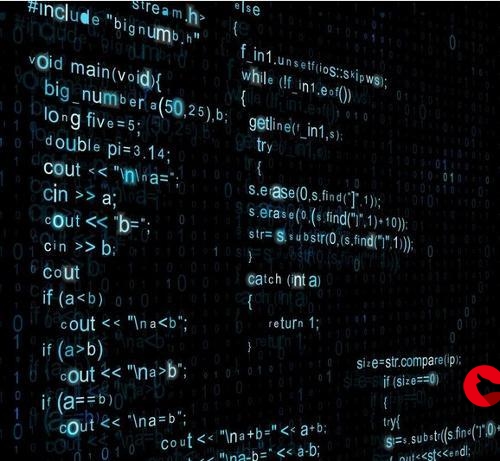


发布评论